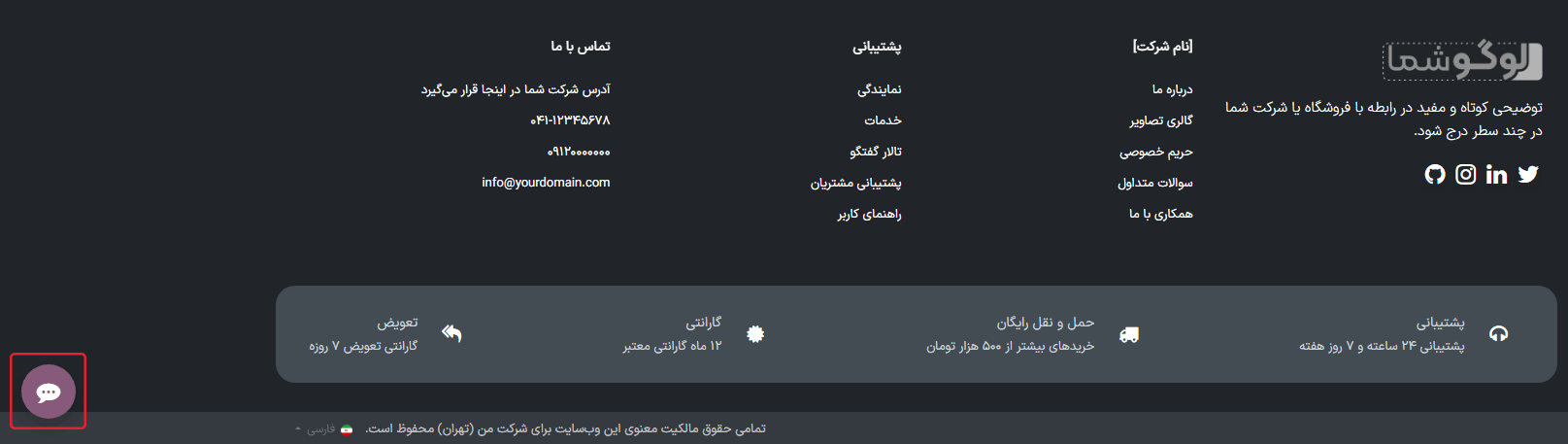گفتگوی آنلاین¶
برنامه گفتگوی آنلاین سازمانیار به کاربران اجازه میدهد به صورت زنده با بازدیدکنندگان وب سایت گفتگو کنند. با استفاده از گفتگوی آنلاین میتوان سرنخها را به لحاظ پتانسیل فروش بررسی کرد، سؤالات پشتیبانی را به سرعت پاسخ داد، و سایر مشکلات را برای بررسی بیشتر (یا پیگیری) به تیم مناسب هدایت کرد. گفتگوی آنلاین همچنین فرصت دریافت بازخورد مستقیم از مشتریان را فراهم کرده است.
فعالسازی گفتگوی آنلاین¶
برنامه گفتگوی آنلاین به چند روش نصب میشود:
وارد منوی شوید و نصب را کلیک کنید.
وارد منوی (در نمای لیست) شوید، تیمی را انتخاب کنید، در صفحه تنظیمات تیم گزینه گفتگوی آنلاین را در بخش کانالها فعال کنید.
در برنامه وارد مسیر شوید، به بخش نحوه پیکربندی دسترسی API توییتر اسکرول کنید، گزینه گفتگوی آنلاین را فعال کنید و سپس ذخیره کنید.
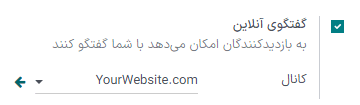
توجه
بعد از نصب برنامه گفتگوی آنلاین، به صورت پیشفرض یک کانال ایجاد شده و در منوی کشویی به صورت خودکار انتخاب شده است.
ایجاد کانال گفتگوی آنلاین جدید¶
برای ایجاد کانال گفتگوی آنلاین جدید، وارد مسیر شوید. با این کار، فرم جزئیات کانال خالی باز میشود. نام کانال جدید را در فیلد نام کانال وارد نمایید.
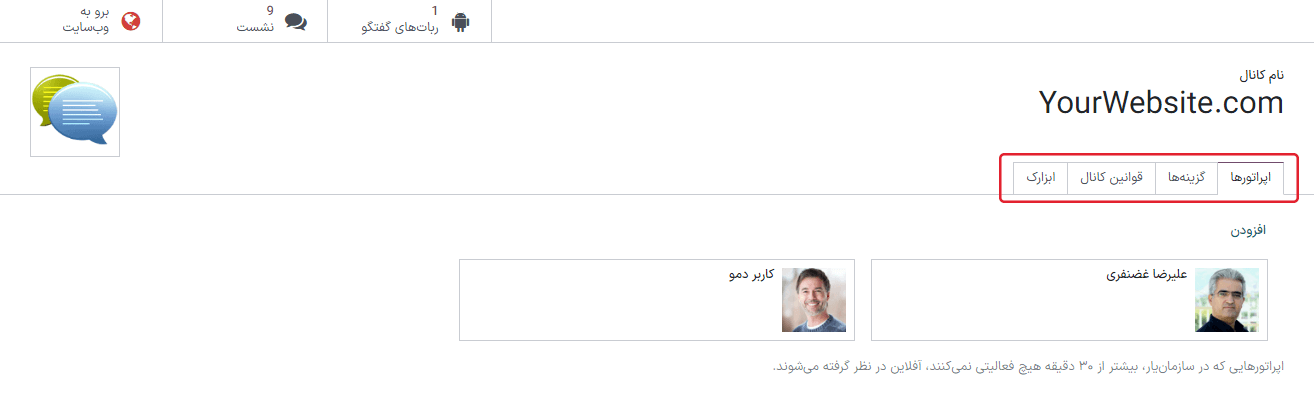
برای پیکربندی تبهای باقیمانده در فرم جزئیات کانال (اپراتورها, گزینهها, قوانین کانال, و ابزارک)، مراحل زیر را دنبال کنید.
نکته
فرم جزئیات هر کانال از طریق داشبورد کانالهای گفتگوی زنده وب سایت، از نوار بالای صفحه قابل دسترسی است. برای باز کردن فرم جزئیات کانال، روی کارت کانبان کانال مربوطه کلیک کنید.
تب اپراتورها¶
اپراتورها کاربرانی هستند که بهعنوان نماینده عمل کرده و به درخواستهای گفتگوی زنده مشتریان پاسخ میدهند. وقتی کاربر بهعنوان اپراتور در یک کانال گفتگوی زنده اضافه شود، میتواند از بازدیدکنندگان وب سایت در هر جای پایگاه داده چت دریافت کند. پنجرههای چت در گوشه پایین سمت راست صفحه باز میشوند.
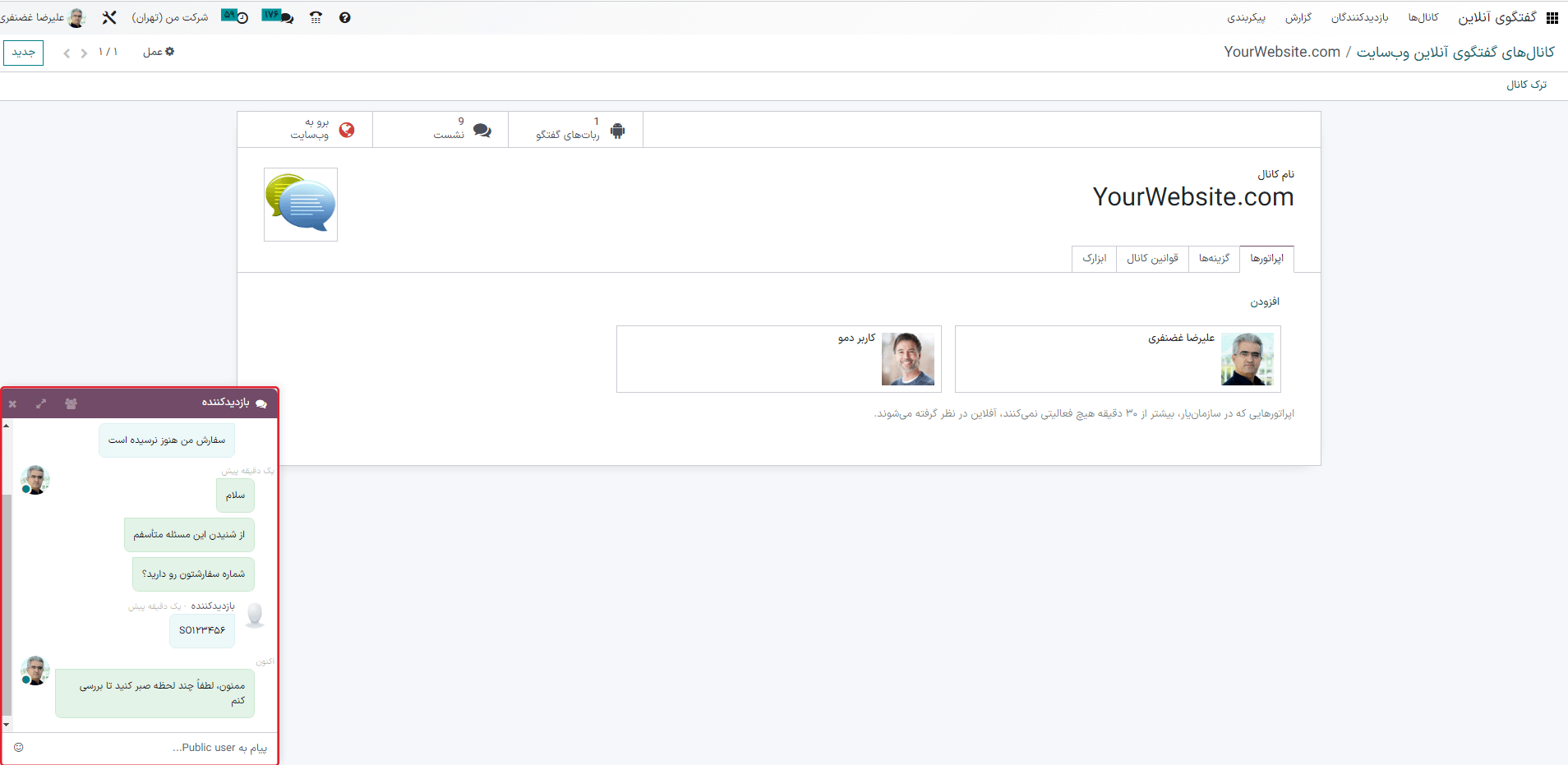
در فرم جزئیات کانال، وارد تب اپراتورها شوید. کاربری که کانال گفتگوی آنلاین را ایجاد کرده است به صورت پیشفرض به عنوان اپراتور اضافه خواهد شد.
توجه
اپراتورهای فعلی را میتوان با کلیک بر گزینههای مربوطه در تب اپراتورها ویرایش یا حذف کرد. با کلیک بر روی این دکمه، پنجره باز: اپراتورها نمایش داده خواهد شد. در این پنجره، اطلاعات را طبق نیاز تغییر دهید، و ذخیره را بزنید؛ و یا برای حذف اپراتور از آن کانال، حذف را بزنید.
روی افزودن کلیک کنید تا پنجره بازشوی افزودن: اپراتورها نمایش داده شود.
در پنجره باز شده، کاربران مربوطه را با اسکرول کردن جستجو کنید. سپس تیک گزینه کاربر(انی) که میخواهید اضافه شود را بزنید و سپس انتخاب را کلیک کنید.
اپراتورهای جدید نیز میتوانند مستقیماً از همین پنجره بازشو با کلیک روی جدید ایجاد و تکمیل فرم ایجاد اپراتورها اضافه شوند. پس از تکمیل فرم، روی ذخیره و بستن یا برای ایجاد چند رکورد روی ذخیره و جدید کلیک کنید.
خطر
ایجاد یک کاربر جدید میتواند بر وضعیت اشتراک سازمانیار تأثیرگذار باشد، زیرا تعداد کل کاربران در پایگاه داده در صورتحساب محاسبه میشود. پیش از ایجاد کاربر جدید دقت داشته باشید. اگر یک کاربر قبلاً وجود داشته باشد، افزودن او بهعنوان اپراتور هیچ تأثیری بر اشتراک یا نرخ صورتحساب پایگاه داده ندارد.
تب گزینهها¶
در تب گزینههای فرم جزئیات کانال گفتگوی آنلاین، تنظیمات ظاهری و متنی پنجره گفتگو قابل مشاهده و ویرایش است.
پنجره گفتگوی آنلاین¶
پنجره گفتگوی آنلاین فضایی است که مکالمه گفتگوی زنده با بازدیدکنندگان وب سایت انجام میشود.
برای تغییر پیامی که بازدیدکنندگان به هنگام باز کردن نشست گفتگوی جدید خواهند دید، پیام خوشامدگویی را ویرایش کنید. این پیام طوری نمایش داده میشود که گویی از طرف اپراتور گفتگوی آنلاین ارسال شده است، و هم به عنوان خوشامدگویی و هم به عنوان دعوتنامهای برای ادامه مکالمه عمل میکند.
برای تغییر متنی که در کادر مربوط به تایپ پیام نمایش داده خواهد شد، متن نگهدارنده کادر پیام را ویرایش کنید. این متن از بازدیدکننده دعوت میکند تا گفتگو را شروع کند.
سربرگ کانال نوار رنگی بالای پنجره گفتگو است. رنگ سربرگ کانال را میتوان مانند تغییر رنگ دکمه گفتگوی آنلاین که در بالا اشاره شد تغییر داد.
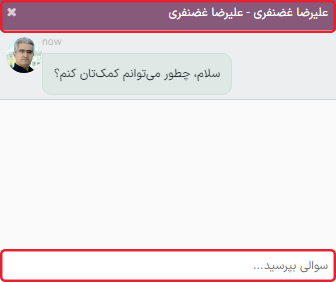
پنجره گفتگوی آنلاین با سربرگ بنفش و متن نگهدارنده «چیزی بپرسید...»¶
تب قوانین کانال¶
برای پیکربندی اینکه کدام اقدامات کاربران در وب سایت پنجره گفتگوی زنده را باز میکند، به تب قوانین کانال در فرم جزئیات کانال گفتگوی زنده وارد شوید.
برای ایجاد قانون جدید در کانال، افزودن سطر را کلیک کنید. با این کار، پنجره ایجاد قوانین ظاهر میشود.
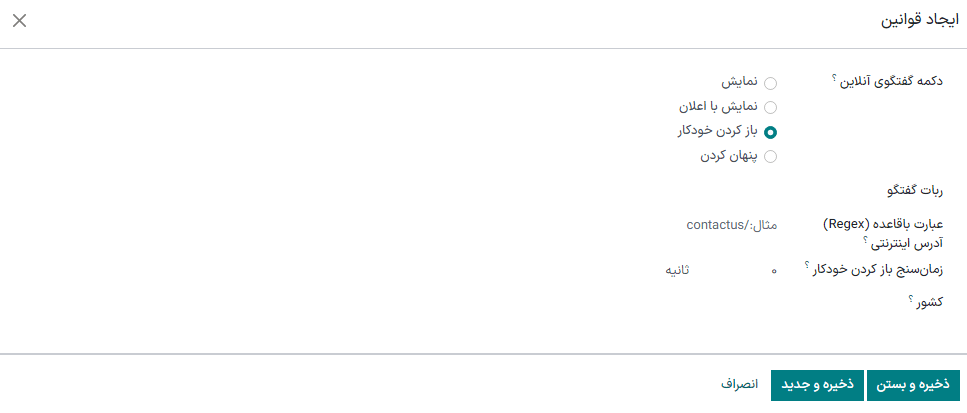
ایجاد قوانین جدید¶
فیلدهای پنجره ایجاد قوانین را طبق دستورات زیر پُر کرده و سپس ذخیره کنید.
دکمه گفتگوی آنلاین آیکونی است که در گوشه پایین وب سایت نمایش داده میشود. یکی از حالتهای نمایش زیر را انتخاب کنید:
نمایش: دکمه چت را در صفحه نمایش میدهد.
نمایش با اعلان: دکمه چت را به همراه یک حباب متن شناور در کنار دکمه نمایش میدهد.
باز شدن خودکار: دکمه را نمایش میدهد و پنجره چت را بهصورت خودکار پس از مدت زمان مشخصی (که در فیلد تایمر باز شدن خودکار تعیین شده است) باز میکند.
پنهان کردن: دکمه چت را در صفحه پنهان میکند.
برای افزودن یک ربات گفتگو به این کانال، آن را از منوی کشویی انتخاب کنید. اگر ربات باید تنها زمانی فعال باشد که هیچ اپراتوری فعال نیست، گزینه فقط در صورت عدم وجود اپراتور فعال شود را تیک بزنید.
عبارت باقاعده URL صفحات وبی که این قانون باید در آنها اعمال شود را مشخص میکند. در فیلد عبارت باقاعده URL، آدرس نسبی URL صفحهای که دکمه گفتگوی آنلاین باید نمایش داده شود را وارد کنید.
برای مثال، برای اعمال قانون به URL، https://mydatabse.odoo.com/shop، مقدار /shop را در فیلد عبارت باقاعده URL وارد کنید.
برای اعمال قانون به تمام صفحات پایگاه داده، مقدار / را در فیلد عبارت باقاعده URL وارد کنید.
این فیلد مدت زمان (بر حسب ثانیه) برای باز بودن صفحه که بعد از آن پنجره چت باز خواهد شد را مشخص میکند. این فیلد فقط زمانی ظاهر میشود که دکمه گفتگوی آنلاین برای این قانون روی باز شدن خودکار تنظیم شده باشد.
اگر این کانال قرار است فقط برای کاربران کشورهای خاص در دسترس باشد، در فیلد کشور کشورهای مربوطه را وارد کنید. اگر این فیلد خالی بماند، کانال در اختیار تمام بازدیدکنندگان سایت خواهد بود، صرف نظر از موقعیت مکانی که دارند.
توجه
برای رهگیری موقعیت مکانی جغرافیایی بازدیدکنندگان، GeoIP باید در پایگاه داده نصب شده باشد. با اینکه این ویژگی به صورت خودکار در اودوو آنلاین نصب شده است، ولی پایگاههای داده از نوع On-premise نیازمند مراحل نصب دیگری خواهند بود.
تب ابزارک¶
تب ابزارک در فرم جزئیات کانال گفتگوی آنلاین کد کوتاه ابزارک وب سایت را فراهم میکند. این کد را میتوان برای دسترسی به پنجره گفتگوی آنلاین در وب سایت قرار داد.
نکته
ابزارک گفتگوی آنلاین را میتوان به وبسایتهای ایجاد شده از طریق سازمانیار اضافه کرد. برای این کار از مسیر به بخش اسکرول کنید. در فیلد کانال، کانالی که میخواهید به سایت اضافه کنید را انتخاب کنید. برای اعمال تغییرات روی ذخیره کلیک کنید.
برای افزودن ابزارک به وب سایتی که از طریق پلتفرم شخص ثالث ایجاد شده است، ابتدا دکمه کپی اول را در تب ابزارک فشار داده و آن را در تگ <head> سایت اضافه کنید.
همچنین، برای ارسال نشست گفتگوی آنلاین به یک مشتری، دکمه کپی دوم را در تب ابزارک کلیک کنید. این لینک مستقیماً به مشتری ارسال و بعد از کلیک بر روی لینک، به پنجره گفتگوی جدیدی هدایت خواهد شد.
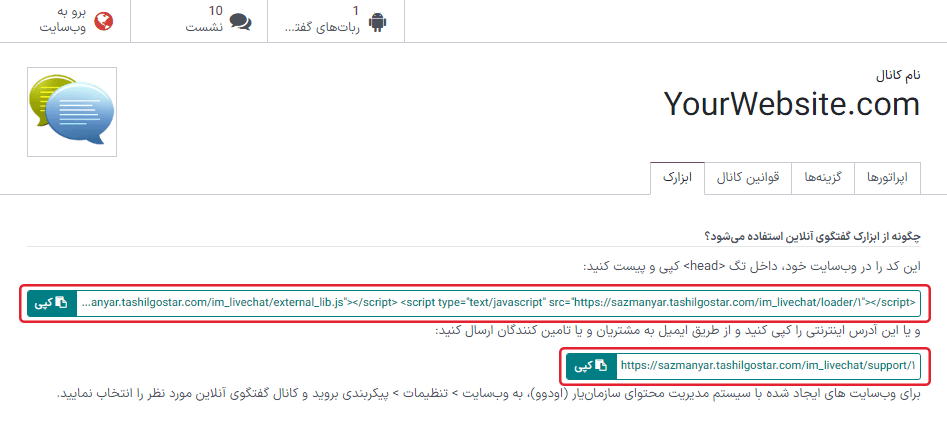
مشارکت در مکالمه¶
همانطور که در بالا نیز به آن اشاره شد، اپراتورها کاربرانی هستند که به درخواستهای گفتگوی آنلاین مشتریان پاسخ خواهند داد. اطلاعات زیر گامهای لازم برای همکاری اپراتورها در مکالمات گفتگوی آنلاین سازمانیار را ارائه میکند.
تنظیم نام برای گفتگوی آنلاین¶
قبل از مشارکت در گفتگوی آنلاین، اپراتورها باید نام گفتگوی آنلاین خود را بهروز کنند. این نام همان نامی است که در مکالمه گفتگوی آنلاین به بازدیدکنندگان وب سایت نمایش داده خواهد شد.
برای بهروزرسانی نام گفتگوی آنلاین، روی نام کاربر در گوشه بالا و راست صفحات پایگاه داده کلیک کنید. سسپس برای باز شدن صفحه پروفایل، پروفایل من را کلیک کنید. در سمت راست تب تنظیمات فیلد نام گفتگوی آنلاین را پیدا کرده و نام مورد نظر را وارد نمایید.
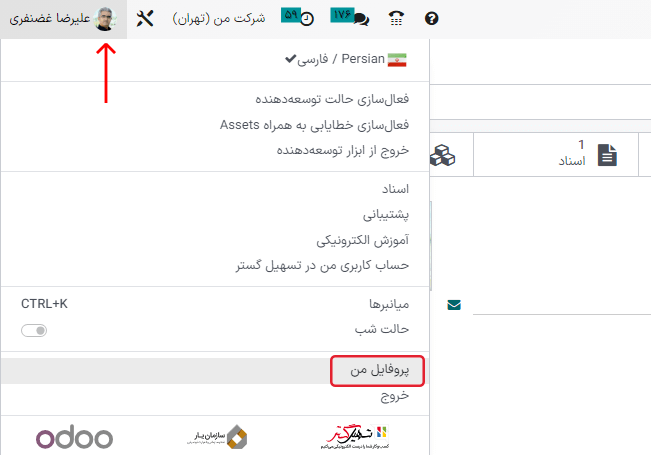
اگر نام گفتگوی آنلاین کاربری تنظیم نشده باشد، نام نمایش داده شده در حالت پیشفرض نام کاربری خواهد بود.
مثال
نام کامل کاربران در نام کاربری وارد شده است، ولی شاید نخواهند نام خانوادگی آنها در گفتگوی آنلاین نمایش داده شود. در این حالت میتوانند نام گفتگوی آنلاین خود را تغییر داده و فقط نام خود را در آن اضافه نمایند.
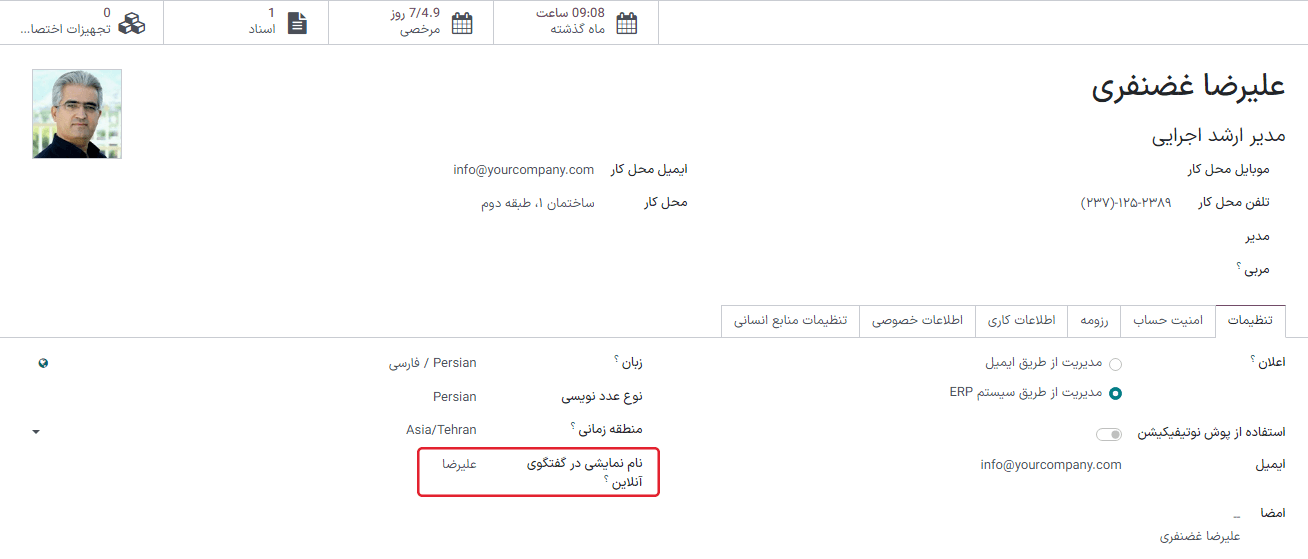
ترک یا پیوستن به کانال¶
برای پیوستن به کانال گفتگوی آنلاین، وارد برنامه گفتگوی آنلاین شوید و در کارت کانبان کانال مربوطه بر روی دکمه پیوستن کلیک کنید.
در هر کانالی که کاربر در حال حاضر در آن فعال باشد، به جای دکمه پیوستن، دکمه ترک نشان داده میشود. با کلیک بر این دکمه ارتباط خود را از کانال قطع کنید.
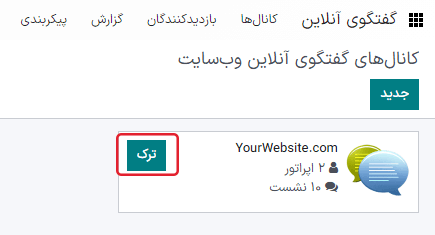
مهم
اپراتورهایی که در سازمانیار بیش از 30 دقیقه فعالیتی نشان ندهند غیر متصل شناخته شده و از کانال حذف میشوند.
مدیریت درخواستهای گفتگو¶
هرگاه اپراتور در کانال فعال باشد، پنجرههای گفتگو در گوشه چپ صفحه باز خواهند شد، و مهم نیست که اپراتور در کجای پایگاه داده باشد. اپراتورها میتوانند بدون ترک صفحه فعلی در مکالمهها مشارکت کنند.
نکته
همچنین در نوار منو با کلیک بر آیکون :icon:`fa-comments` (پیامها) میتوان به گفتگوها دسترسی داشت.

مکالمههای گفتگوی آنلاین را میتوان همچنین با ورود به مشاهده کرد. مکالمههای جدید با فونت درشت زیر سربرگ گفتگوی آنلاین در پنل راست نمایش داده خواهند شد.
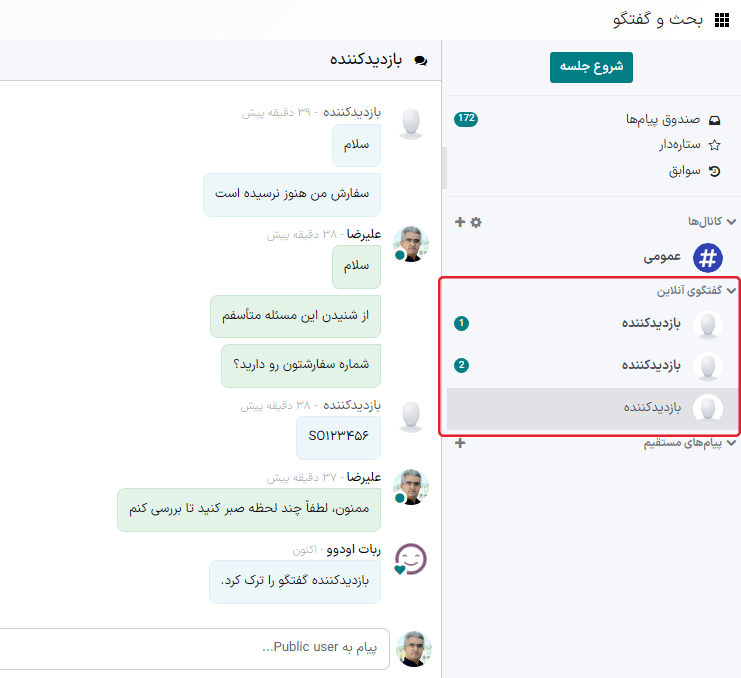
برای انتخاب مکالمه، در پنل راست بر روی آن کلیک کنید. با این کار مکالمه باز میشود. از این نما، اپراتور میتواند مانند پنجره گفتگوی عادی گفتگو کند.
همچنین ببینید